win10升级失败怎么办?win10是目前微软最新的操作系统,使用了很多之前从未有过的全新技术,用户需要保持win10系统的更新才能获得系统的最佳使用效果,如果出现了win10更新系统失败的问题
最近有小伙伴在后台留言称自己的win10系统最近总是更新升级失败 , 想问一下有没有解决该问题的方法 。 方法当然是有的 , 小编将该问题的解决方法整理出了详细的图文步骤教程 , 遇到该问题的小伙伴们快来学习一下吧 。 最近总是有好多的粉丝小伙伴留言询问小编我win10系统升级失败的原因是什么 , 接下来小编我就来好好为大家介绍一下吧 。

文章插图
图文详解win10升级失败的解决方法
【windows更新失败 图文详解win10升级失败的解决方法】1、使用win键+i快捷键打开windows设置 , 打开“更新和安全” 。
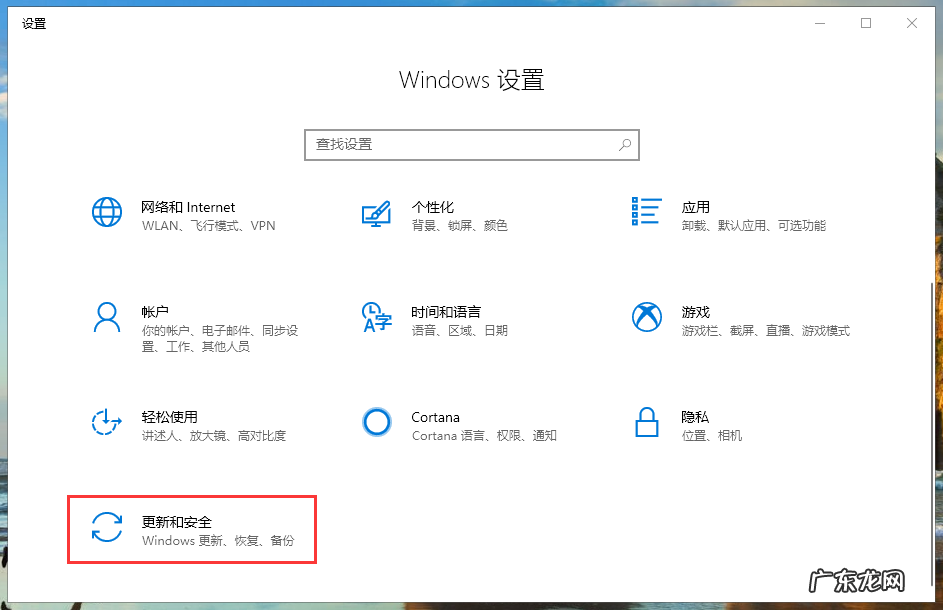
文章插图
2、在“疑难解答”页面中点击“Windows更新”下的“运行疑难解答” 。
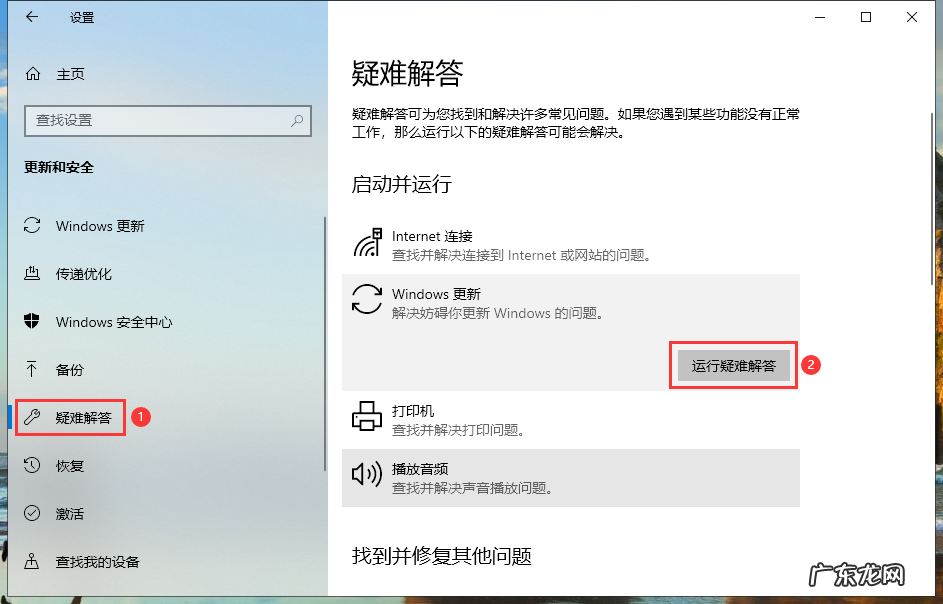
文章插图
3、系统开始对windows更新组件进行检测 。
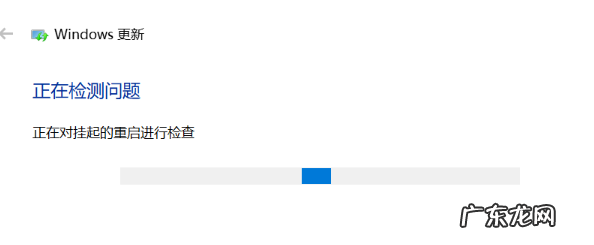
文章插图
4、点击“应用此修复程序”对存在的问题进行修复 。

文章插图
5、等待系统修复完成 。

文章插图
6、修复完成 , 现在就可以尝试重新对win10进行升级了 。
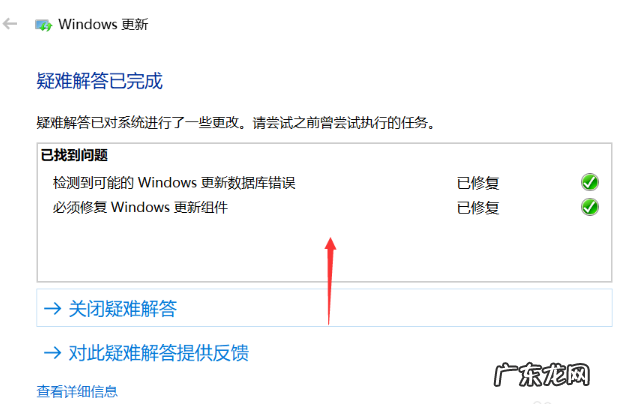
文章插图
7、除了系统更新组件出现错误会导致系统更新失败外 , win10的不同版本更新能力也有所不同 , 有些更新是特定版本的win10才能使用的 。 如果对自己现有的win10系统版本不满意 ,
也可以在MSDN上下载需要的win10系统镜像 , 通过装机吧制作启动u盘进行镜像安装 。

文章插图
以上就是win10升级失败的解决方法 , 相信大家都学会了吧 。
- 天猫U先活动发布失败是什么原因?附相关问答
- 怎么把win7升级到win10 win7停止更新,如何免费升级win10
- windows10启动黑屏时间长 win10开机黑屏时间长怎么办
- 淘宝店铺动态评分多久更新一次?如何提高?
- 怎样减少减肥失败后,产生的自卑心理
- 显卡驱动死活装不上 win10显卡驱动安装失败
- 乐视手机桌面停止运行怎么解决方法 Windows 10 系统开机不显示桌面解决方法
- win10正在准备windows要多久 win10我的电脑怎么放在桌面
- win10开机强制安全模式 最新win10关闭自动更新方法
- 彻底关掉win10自动更新 彻底关闭win10自动更新的小妙招
特别声明:本站内容均来自网友提供或互联网,仅供参考,请勿用于商业和其他非法用途。如果侵犯了您的权益请与我们联系,我们将在24小时内删除。
